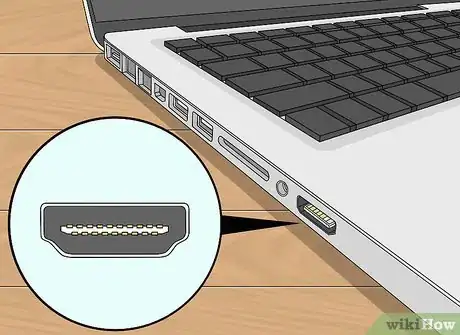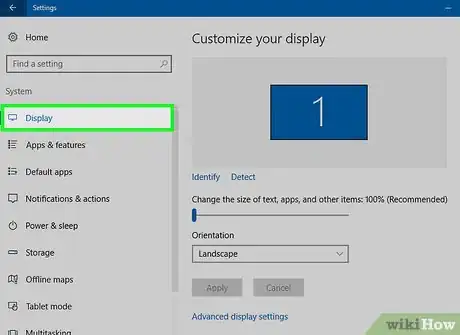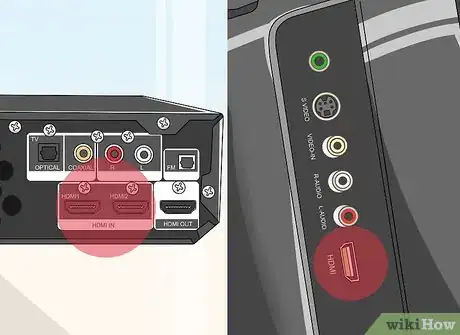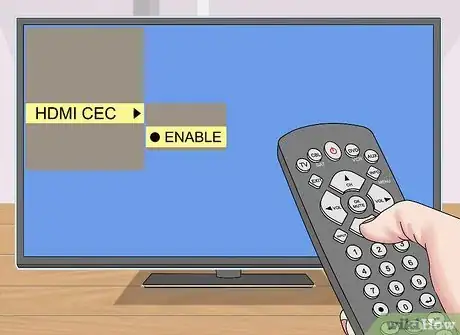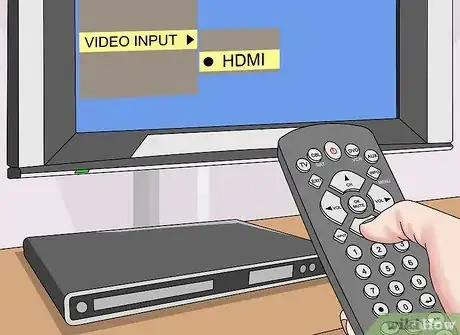Este artículo fue coescrito por Jack Lloyd. Jack Lloyd es escritor y editor de tecnología para wikiHow. Tiene más de dos años de experiencia escribiendo y editando artículos relacionados con tecnología. Es entusiasta de la tecnología y profesor de inglés.
Este artículo ha sido visto 426 838 veces.
En este artículo de wikiHow, aprenderás cómo utilizar cables HDMI para conectar computadoras, sistemas de entretenimiento y consolas de videojuegos a un televisor. La interfaz HDMI te permitirá conectar rápidamente tus dispositivos electrónicos sin tener que hacerte problemas con cables de colores o múltiples conectores. Un solo cable HDMI transmitirá las señales de audio y video desde un dispositivo hacia la pantalla de tu televisor.
Pasos
Método 1
Método 1 de 3:Conectar una computadora a un televisor
-
1Ubica los puertos HDMI. Un puerto HDMI es similar a una ranura delgada y ancha con una base ligeramente cónica. Si bien no todas las computadoras tienen puertos HDMI, las más recientes sí. Por lo general, dichos puertos se ubican en la parte lateral de las laptops y en la parte posterior de las computadoras de escritorio.
- Si tienes una computadora de escritorio que no posee puertos HDMI, probablemente necesites instalar una tarjeta de video nueva.
- Si tu computadora no tiene un puerto HDMI, pero posee otro tipo de entrada (DVI o DisplayPort), puedes adquirir un adaptador que te permita conectarte a un cable HDMI. Si vas a hacer la conversión de la interfaz DVI a HDMI, tendrás que utilizar un cable aparte para el audio, pues la DVI no transfiere señales de audio.
- También existen adaptadores de USB a HDMI para las computadoras que no posean puertos de video.
-
2Conecta un extremo del cable HDMI a tu computadora. Por lo general, el extremo más ancho del cable HDMI estará orientado hacia arriba.
-
3Conecta el otro extremo del cable HDMI a tu televisor. Este encajará en la ranura HDMI ubicada en la parte posterior del televisor, aunque a veces estará en un lado, en paralelo con la pantalla.
- Si el televisor está encendido, por lo general, tu computadora lo detectará automáticamente y cambiará la indicación de salida a este.
-
4Utiliza el control remoto del televisor para cambiar a la entrada HDMI. Si tu televisor solo tiene una entrada HDMI, simplemente cambia a ella. De lo contrario, deberás averiguar el número de entrada HDMI a la que está conectada tu computadora.
- Por lo general, la ranura HDMI en tu televisor tendrá un número en un lado, el cual indicará el número de entrada HDMI.
- En la mayoría de los casos, deberás presionar el botón Entrada en el control remoto para abrir el menú Entrada y luego utilizar las flechas para seleccionar el número de entrada HDMI (p.ej., “Entrada 3” o “HDMI 2”).
-
5Mira la configuración de pantalla de tu computadora. Entre las configuraciones de pantalla comunes están el uso únicamente de la pantalla del televisor como salida de video, así como el uso de esta última junto con la de tu computadora (“Screen mirroring”). Elige el modo más adecuado para ti en el menú “Configuración de pantalla” en tu computadora.
- Windows: abre Inicio, haz clic en Configuración, luego en Sistema y finalmente en Pantalla.
- Mac: haz clic en el Menú de Apple, luego en Preferencias del sistema y finalmente en Pantallas.
Anuncio
Método 2
Método 2 de 3:Conectar un sistema home theater
-
1Busca los puertos HDMI en todos los dispositivos. Un puerto HDMI es similar a una ranura delgada y ancha con una base ligeramente cónica. Si tienes un receptor con la cantidad suficiente de puertos de entrada HDMI y tu televisor tiene al menos uno, te será posible conectar todos los dispositivos para así obtener la mejor calidad posible de tu home theater.
- Por lo general, los nuevos receptores tienen múltiples entradas HDMI que te permitirán conectar todos los dispositivos compatibles, así como una entrada HDMI para conectarse a tu televisor.
- Si tienes un receptor de un solo puerto, puedes comprar un repartidor HDMI.
-
2Revisa la versión de HDMI compatible con tu televisor. Asegúrate de que tu televisor sea compatible con la interfaz HDMI 1.4 CRA (canal de retorno de audio). Esto permitirá que el televisor envíe el audio de vuelta al receptor, lo que enrutará el sonido del primero a través de los parlantes del home theater. La mayoría de los televisores fabricados después del 2009 con compatibles con la interfaz HDMI 1.4 y versiones posteriores.
- Si tu televisor no es compatible con la interfaz HDMI 1.4, será necesario que utilices un cable de audio por separado para conectar el televisor al receptor (p.ej., conexión óptica digital).
- Si miras la televisión por medio de un decodificador a través de tu receptor, no será necesario que te preocupes por la conexión CRA, pues el sonido saldrá del codificador de este último.[1]
-
3Conecta los dispositivos a las entradas del receptor a través de un cable HDMI. Entre estos dispositivos, pueden estar los reproductores DVD o Blu-ray, las consolas de videojuegos y muchos más. Si tiene entradas HDMI limitadas, utiliza cables HDMI para los dispositivos más modernos, ya que así sacarás el mayor provecho.
- Por ejemplo, si el receptor solo cuenta con dos entradas HDMI y tienes un Roku, una consola PlayStation 4 y un cambiador de DVD, conecta el Roku y la PS4 mediante un cable HDMI, y utiliza una conexión de componentes para el reproductor de DVD. El dispositivo Roku y la PS4 se beneficiarán mucho más de las conexiones HDMI.
- Los conectores HDMI encajan únicamente de una forma, así que no los fuerces.
-
4Conecta el receptor al televisor. Conecta un extremo de un cable HDMI en la ranura HDMI del receptor y el otro al televisor. Esto permitirá que la imagen de todos los dispositivos conectados al receptor aparezca en el televisor.
-
5Utiliza el receptor para cambiar de entradas. Como ahora los dispositivos están enrutados a través del receptor, puedes configurar el televisor para que use la entrada HDMI a la que está conectado dicho receptor, lo que te permitirá cambiar entradas utilizando el control remoto de este último.
- Como ahora todo está conectado vía HDMI, el sonido proveniente de los dispositivos debe pasar por los parlantes del receptor.
- La mayoría de los dispositivos se configurarán de manera automática cuando detecten la conexión HDMI, aunque, en determinados dispositivos, probablemente necesites realizar algunos ajustes.
-
6Conecta los dispositivos directamente al televisor. Si no vas a configurar un sistema home theater, de todas maneras, puedes conectar los dispositivos HDMI directamente a tu televisor y luego controlar las entradas por medio del control remoto. Ten en cuenta que la mayoría de los televisores modernos tienen por lo menos dos entradas HDMI.
- Si tienes más dispositivos compatibles con HDMI que entradas en el televisor, compra un interruptor HDMI que expanda la cantidad de puertos HDMI disponibles.
-
7Si deseas, activa el HDMI-CEC. La interfaz HDMI-CEC te permite utilizar el control remoto de tu televisor para controlar los demás dispositivos HDMI. Para activarla, deberás acceder al menú de configuración de cada dispositivo.
- La interfaz HDMI-CEC recibe diferentes nombres dependiendo de las diversas empresas, entre los que se encuentran Anynet+ (Samsung), Aquo Link (Sharp), Regza Link (Toshiba), SimpLink (LG), etc. Para obtener más información, consulta el manual de tu televisor.
Anuncio
Método 3
Método 3 de 3:Conectar una consola de videojuegos a un televisor
-
1Busca el puerto HDMI en la parte posterior de tu consola. Este puerto es similar a una ranura delgada y ancha con una base ligeramente cónica. Las consolas que tienen puertos HDMI de manera predeterminada son la mayoría de las Xbox 360, PlayStation 3, PlayStation 4, Wii U y Xbox One. Tanto la consola Wii como el modelo original de la Xbox 360 no incluyen un puerto HDMI.
- Si no ves un puerto HDMI en la parte posterior de tu consola, significa que no es compatible.
- Ten en cuenta que las consolas como la PlayStation 2 y la Xbox original no tienen entrada HDMI.
-
2Conecta un extremo del cable HDMI en la consola. Por lo general, la ranura HDMI se encontrará en la parte posterior de la consola, ya sea a la izquierda o la derecha.
-
3Conecta el otro extremo del cable al televisor. La ranura HDMI del televisor generalmente se encuentra en la parte posterior de este, aunque en ocasiones se ubica a un lado, en paralelo con la pantalla.
- Durante este paso, presta atención a la cantidad de entradas HDMI que hay.
-
4Utiliza el control remoto del televisor para cambiar a la entrada HDMI. Si tu televisor solo tiene una entrada HDMI, simplemente cambia a ella. De lo contrario, deberás averiguar el número de entrada HDMI a la que está conectada tu consola.
- Por lo general, la ranura HDMI en tu televisor tendrá un número en un lado, el cual indicará el número de entrada HDMI.
- En la mayoría de los casos, deberás presionar el botón Entrada en el control remoto para abrir el menú Entrada y luego utilizar las flechas para seleccionar el número de entrada HDMI (p.ej., “Entrada 3” o “HDMI 2”).
- Si no puedes encontrar la entrada, enciende tu consola e intercala entradas hasta que puedas verla en la pantalla.
-
5Si es necesario, cambia la conexión predeterminada de tu consola. La mayoría de las consolas detectarán automáticamente el cable HDMI e tratarán de hacer los ajustes más adecuados. No obstante, si tienes varios cables diferentes, quizás necesites ingresar a la configuración de video de tu consola y seleccionar la entrada “HDMI”.
- Si la entrada HDMI es la única disponible, tu consola la seleccionará de forma predeterminada.
- La primera vez que enciendas tu consola conectada a una entrada HDMI, es posible que debas pasar por un proceso breve de instalación.
Anuncio
Consejos
- Los cables HDMI se conectan de manera similar a un cable USB, es decir, simplemente se conectan y pueden encajar en una sola dirección.
- Cuando compres un cable HDMI, siempre opta por una longitud mayor a la que creas necesitar. De esta manera, podrás mover tus dispositivos con mayor facilidad y evitarás que los conectores HDMI se rompan.
- Es posible conectar dos cables HDMI entre sí utilizando un adaptador hembra a hembra. Como la señal HDMI es digital, no deberás preocuparte por elegir un conector costoso y generalmente tampoco deberás pensar en la longitud de los cables conectados, siempre y cuando el total sea menor a 7,5 m (25 pies).
- Si el cable mide más de 7,5 m (25 pies), tendrás que comprar un amplificador de señal para así tener una calidad de video óptima.
Advertencias
- Evita retorcer, tirar o engrapar el cable HDMI, pues podrías hacer que funcione incorrectamente.
- Los cables HDMI buenos son relativamente baratos. No gastes unos 50 dólares en un cable chapado en oro cuando uno estándar de 5 dólares tendrá los mismos beneficios.